Android Studio3.0 windows版安装指南:
1,运行Android工作室安装包,点击下
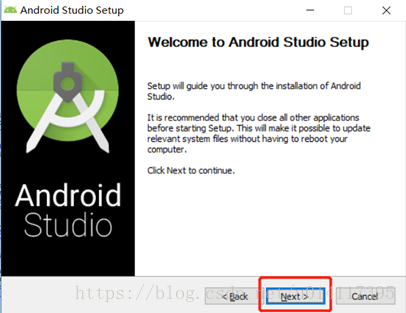
2,依然选“下一个”,第二项下载模拟器,不勾选第二项,我们使用第三方模拟器。
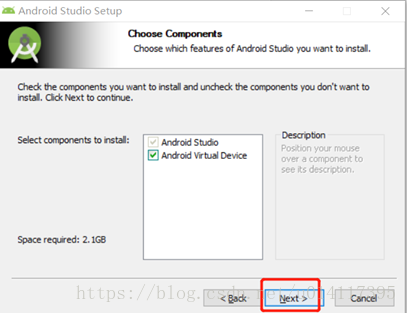
3,选择安装目录,可以用默认的也可以更改安装目录,然后点“下一步”
注意:安装目录中不能出现汉字
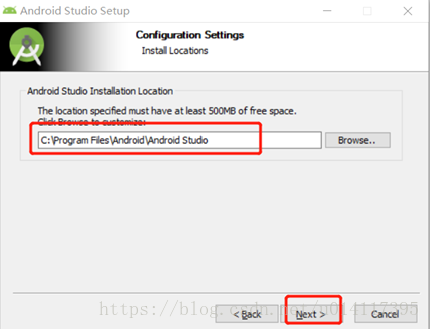
4点击“安装”开始安装
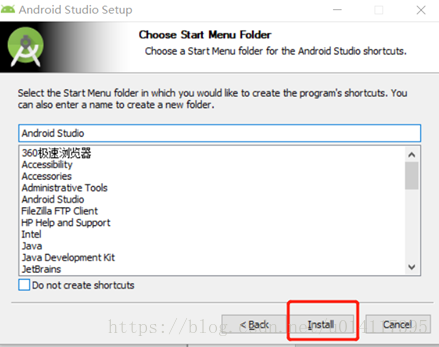
5,正在安装中
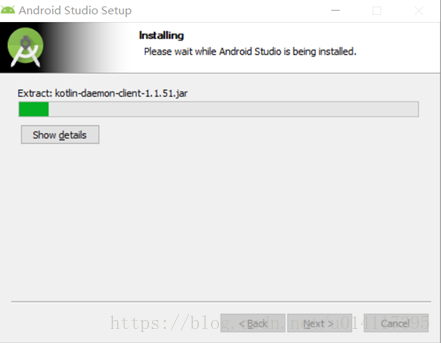
6,安装完成点击“Finish”运行Android工作室
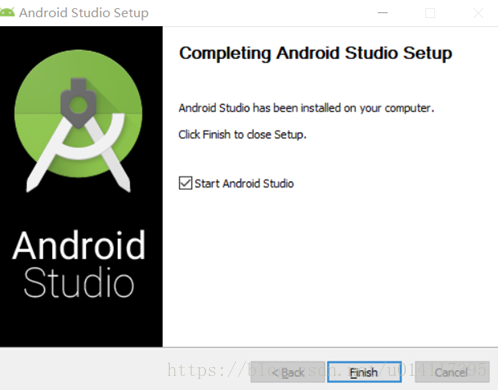
7选择是否使用之前的配置,我们是首次安装运行,直接选默认的第三项,然后点击“OK”
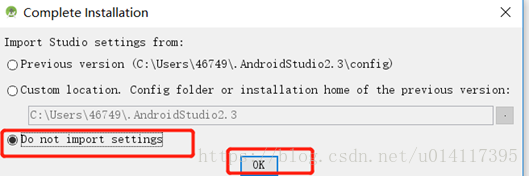
8日正在启动中
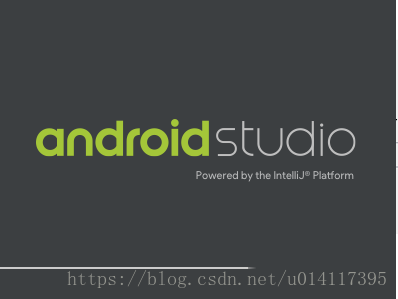
9, Android包中没有包含SDK,选择第一项是在线下载SDK,我们选择第二项“取消”暂时不下载
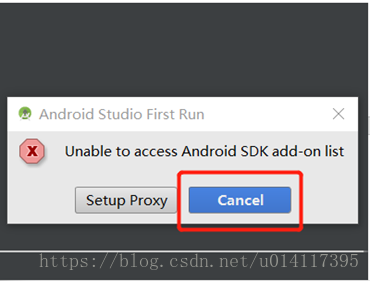
10,选“下一个”
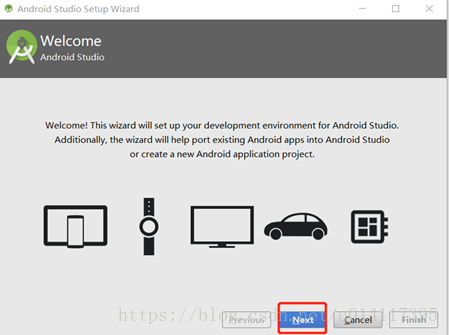
11、选“标准”,然后“下一个”
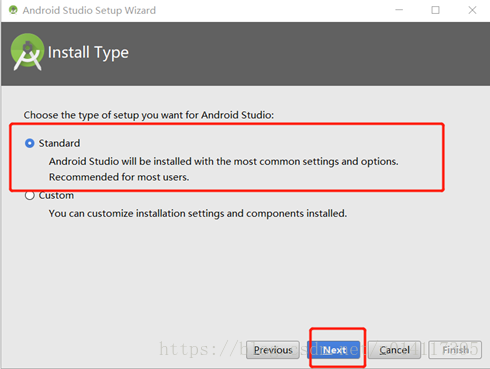
12,“下一步”
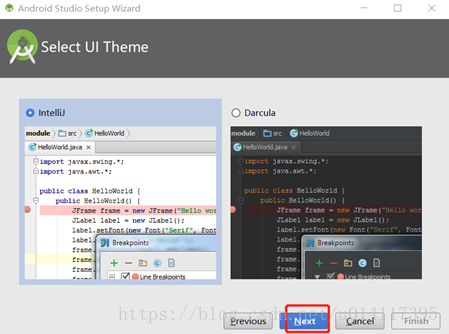
13日提示下载所需的SDK,如果没有SDK点“完成”进行下载,如果之前已经下载好了,我们直接点“取消”(如果没有提前下载好的SDK,可以直接点击完成进行下载,选择在线下载SDK可以忽略第16日17日18步)
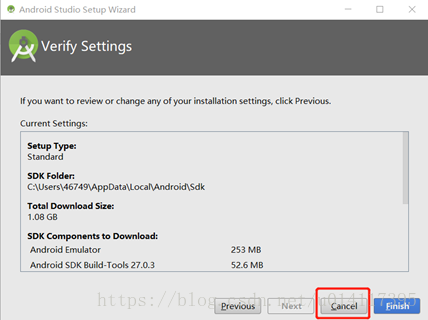
14点击“取消”,弹出提示框,选“OK”
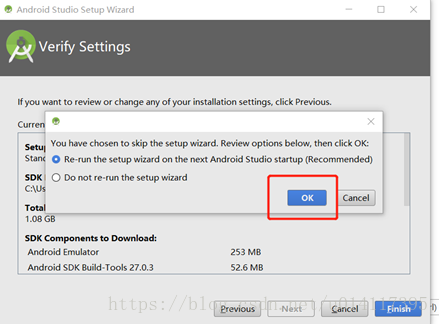
15日进入到Android工作室主界面了,貌似可以编码了,选第一项创建一个新工程
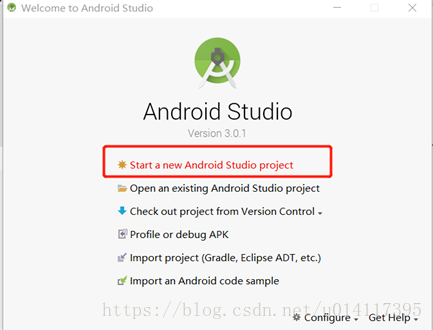
16日因为Android工作室中没有SDK,所以提示SDK丢失,所有我们选择“开放SDK经理”来设置SDK路径
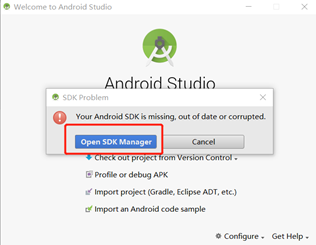
17日②处,都是灰色的,表示没有SDK,所有点击①“编辑”,在弹出的窗口中选择之前解压好的SDK路径,同样SDK存放路径中不能有汉字。
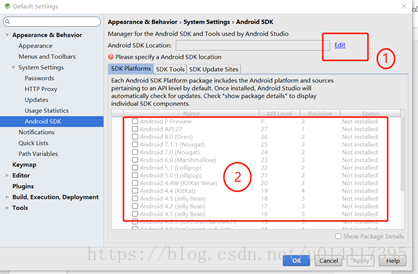
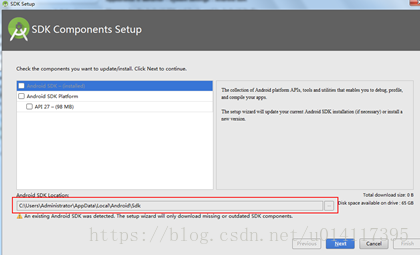
18岁,你的SDK中可能缺少或是某些东东版本过旧,需要下载,在网络良好的情况下点“下一步”,下完之后SDK就能正常使用了,然后在第二个图中点好
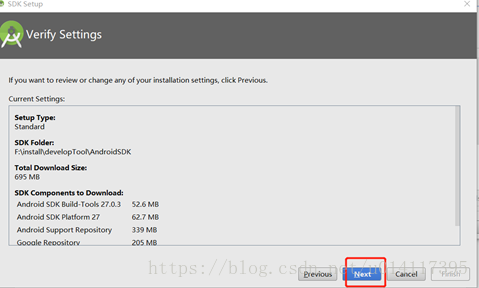
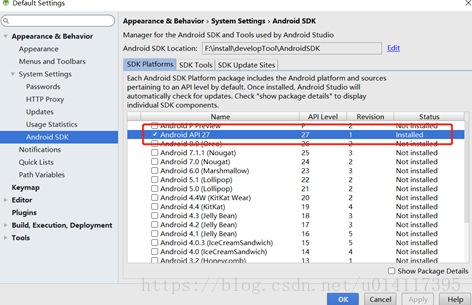
19日一切都“好”了,可以在Android开发的道路中一路向前了。下面就是开始创建工程了,输入工程的名字,同样在工程存放路径中也不能有汉字





